周波数分離は、特に写真のレタッチにおいて大きな利点を提供する、画像編集における確立された手法です。この技術により、色と詳細を独立して編集することが可能になり、画像処理プロセスに対するより大きなコントロールを得ることができます。このガイドでは、周波数分離を効果的に使用し、画像編集を決定的に改善する方法を学びます。
主な発見
- 周波数分離は、色の情報と詳細の情報を別々に編集することを可能にします。
- 色と詳細のレイヤーは、Photoshopで2つの異なるレイヤーとして作成されます。
- コントラストを調整し、高周波フィルターを適用することで、最適な詳細レイヤーを得ることができます。
- この方法を使用することで、不純物や気になる部分を正確にレタッチできますが、色の値には影響を与えません。
ステップバイステップガイド
Photoshopで画像を開き、最上位のレイヤーで作業していることを確認します。ここでは、周波数分離を行う方法を紹介します。
1. 周波数分離用のレイヤーを作成する
周波数分離を適用するには、最初に画像のコピーを色レイヤーと詳細レイヤーの2つに分割する必要があります。Alt+Command+Shift+E(Mac)またはCtrl+Alt+Shift+E(Windows)を押して、すべての可視レイヤーを結合する新しいレイヤーを作成します。このステップを繰り返し、2つの新しいレイヤーを作成します。これらの2つのレイヤーをグループ化し、「FT」と名付けて周波数分離用にします。
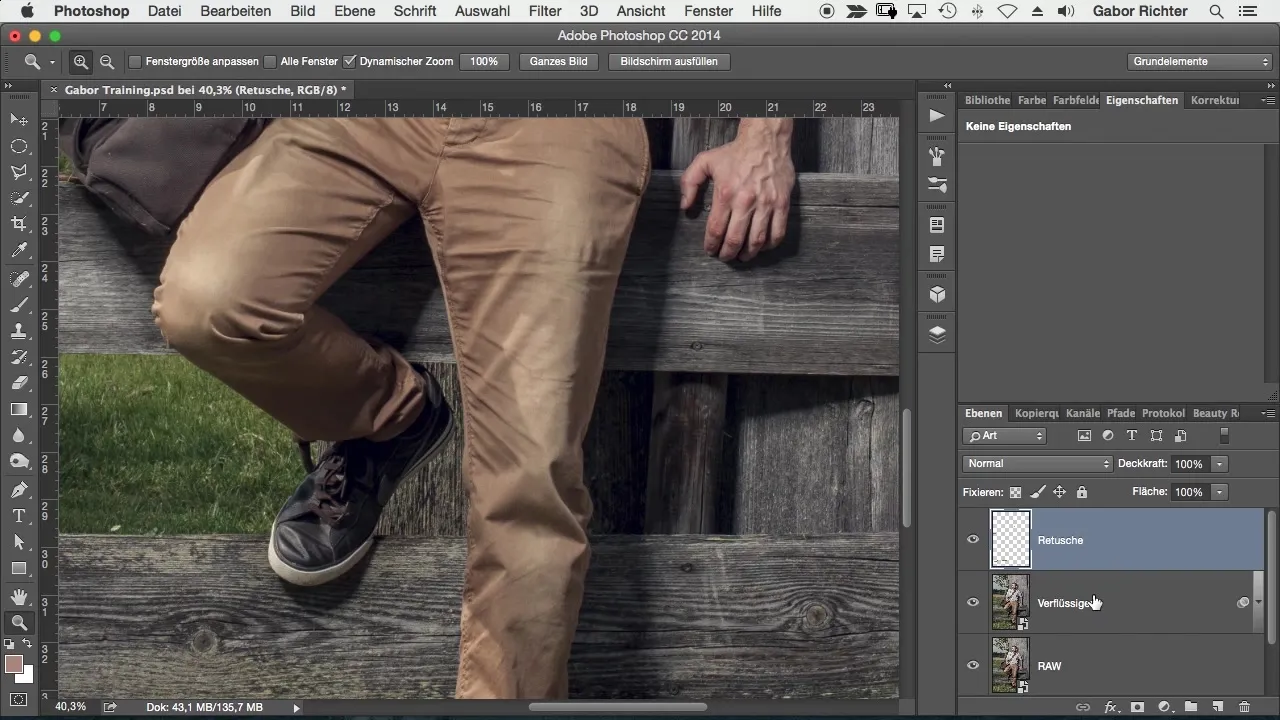
2. 上のレイヤーの名前を変更し、オフにする
下のレイヤーは色またはトーンのレイヤーとなり、上のレイヤーは後で詳細情報のみで構成されます。上のレイヤーをオフにして、色情報に集中できるようにします。
3. 色レイヤーにぼかしフィルターを適用する
下のレイヤーに移動し、ガウスぼかしを適用します。フィルター > ぼかしフィルター > ガウスぼかしを選択し、半径を約10から12に設定して詳細を削除し、色の情報だけを表示させます。これにより、色の値を分離するのに役立ちます。
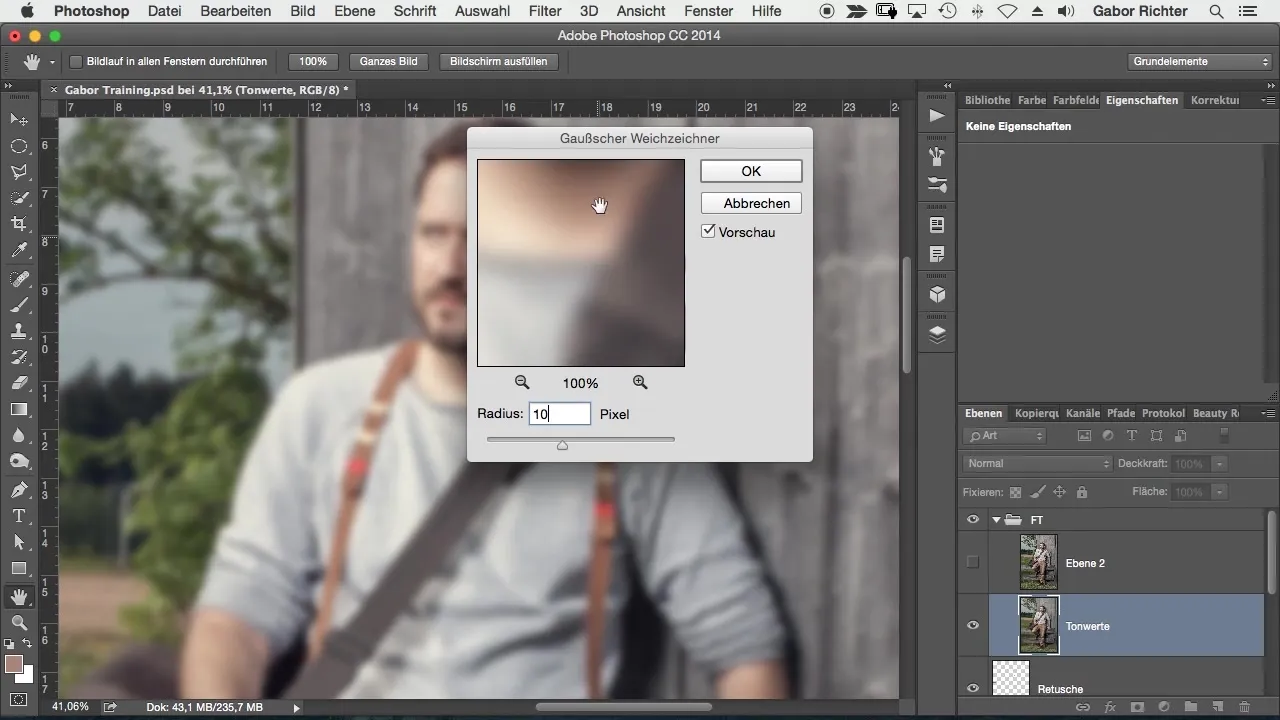
4. 明るさとコントラストを調整する
次に上の詳細レイヤーを有効にし、画像 > 補正 > 明るさ/コントラストに移動して明るさとコントラストを調整します。コントラストを-50に設定します。これは、周波数分離プロセスにとって重要で、これらの調整は直接ピクセルに適用される必要があります。
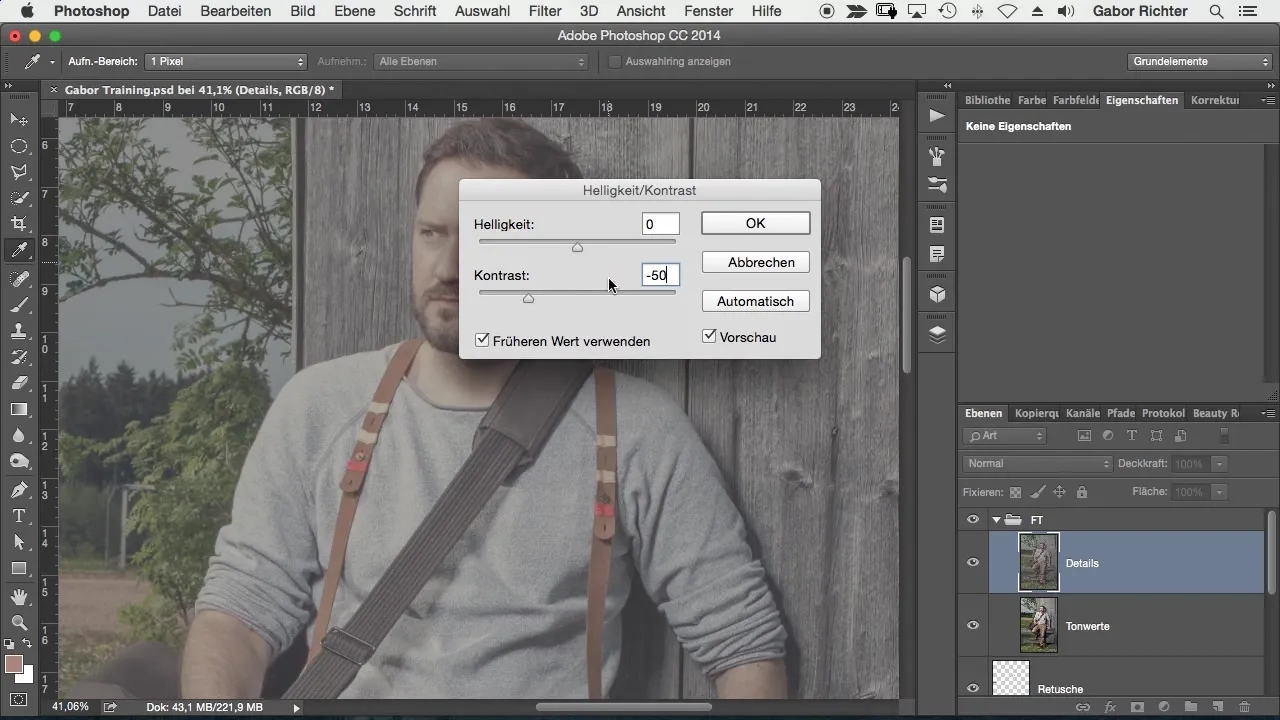
5. 詳細レイヤーに高周波フィルターを適用する
今、詳細レイヤーに高周波フィルターを適用する必要があります。フィルター > その他のフィルター > 高周波を選択し、半径を色レイヤーと同じ値、約10に設定します。これにより、詳細がうまく強調されます。
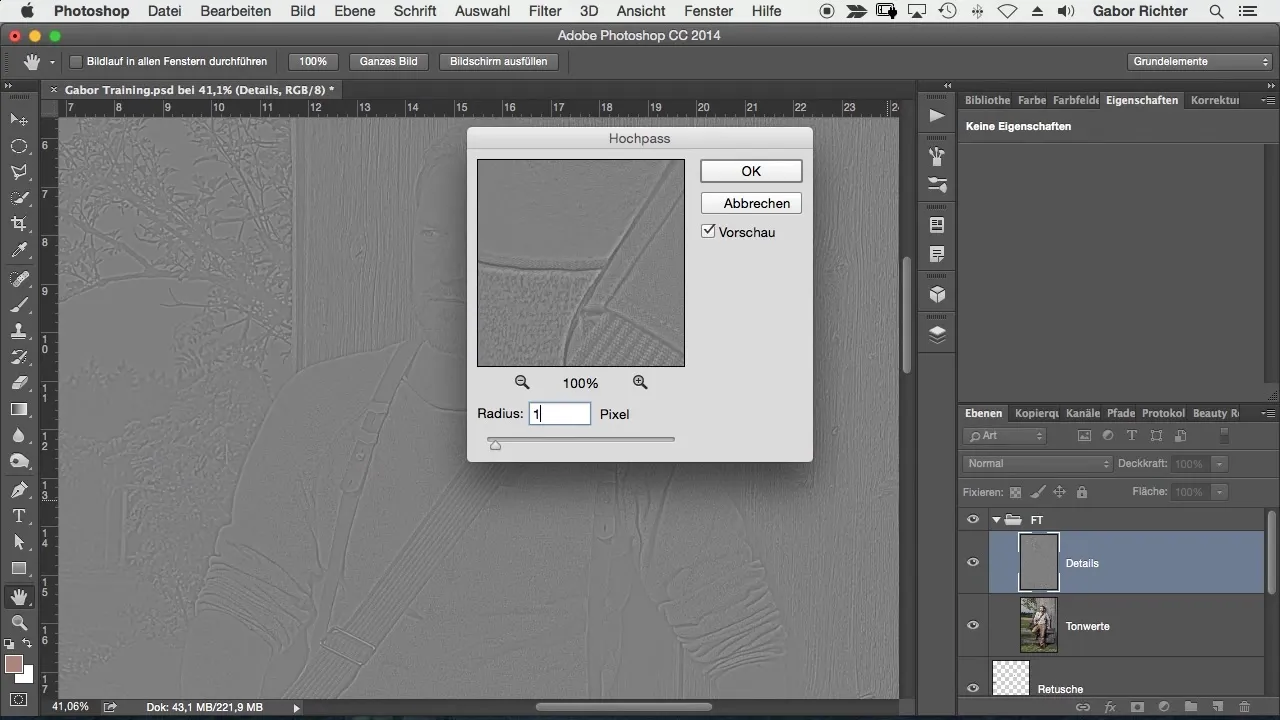
6. 塗りの設定を変更する
詳細レイヤーの塗りの設定を「通常」から「線形光」に変更します。これにより、明るい詳細と暗い詳細が正しく表示され、周波数分離の正しい適用に不可欠です。
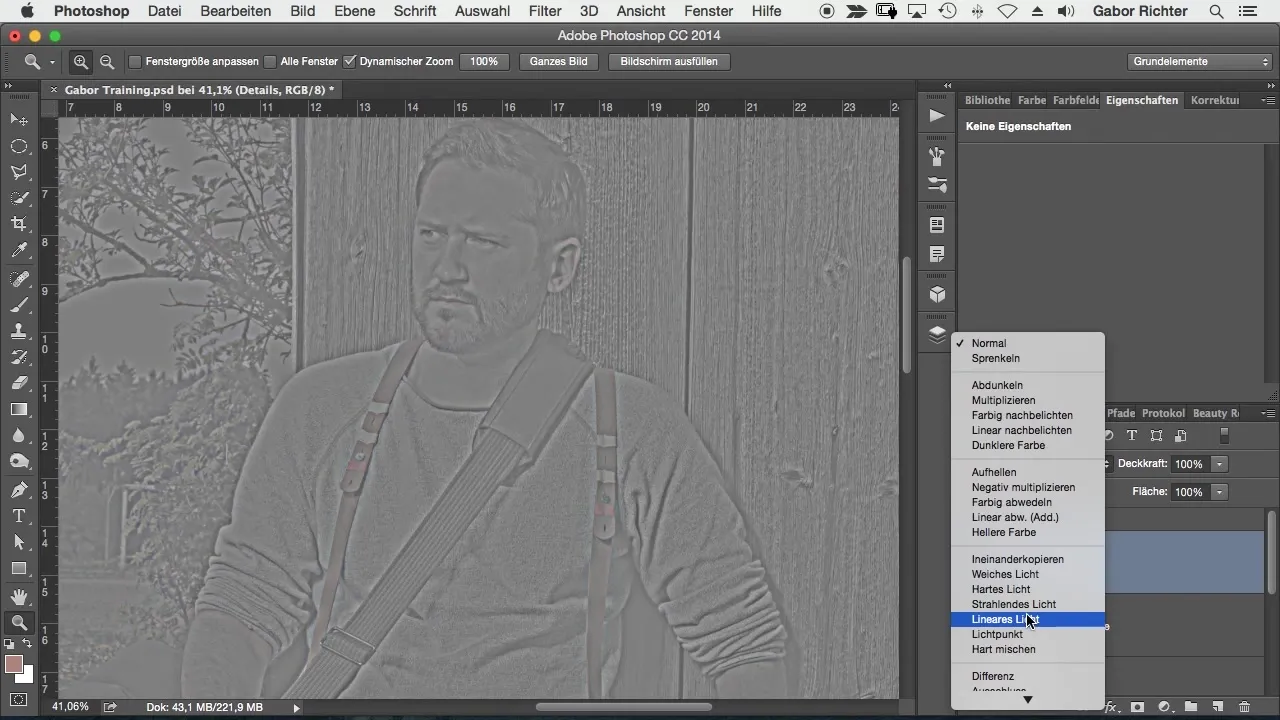
7. 詳細を選択的にレタッチする
今、詳細をレタッチすることができます。詳細レイヤーを有効にし、スタンプツールを選択します。不透明度を100%に設定し、現在のレイヤーが選択されていることを確認します。これにより、色に影響を与えることなく、しわなどの気になる詳細を減らすことができます。
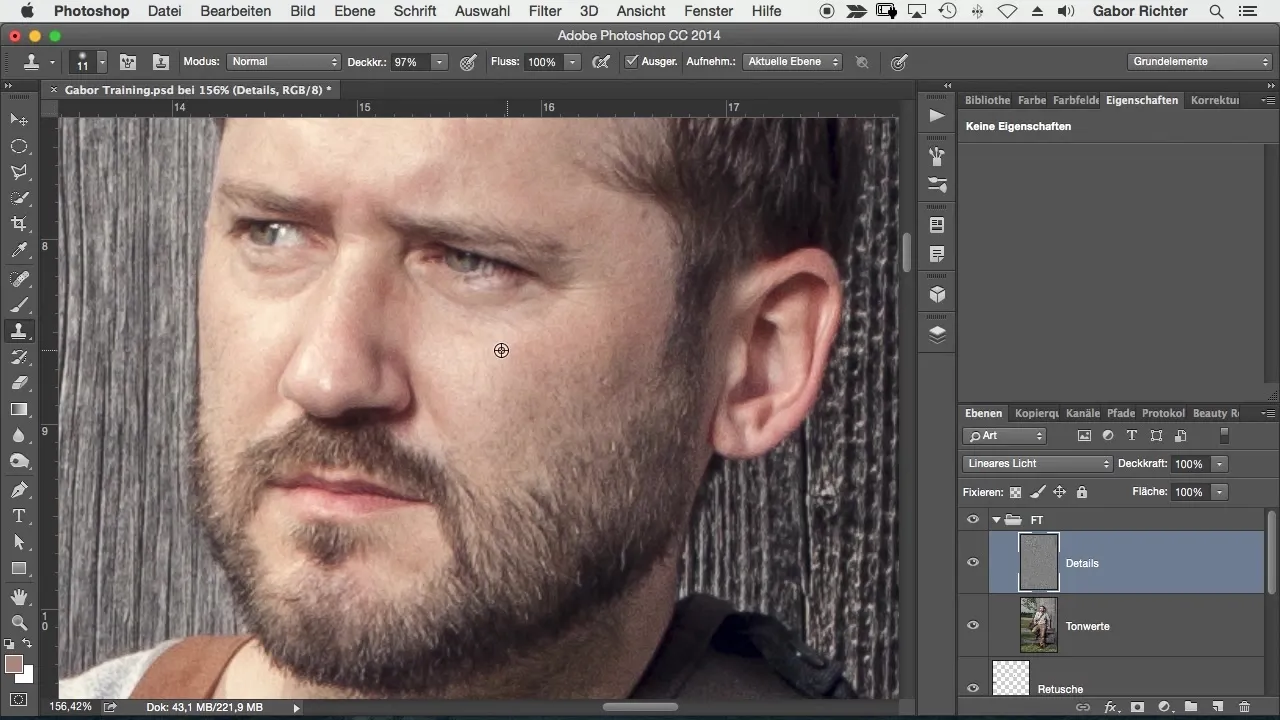
8. 色補正を行う
色に問題がある領域を補正するために、色レイヤーと詳細レイヤーの間に新しい空のレイヤーを作成します。ブラシを使用して、画像から色を直接選択します。これにより、詳細を変更することなく色の値を調整でき、正確なコントロールが可能になります。
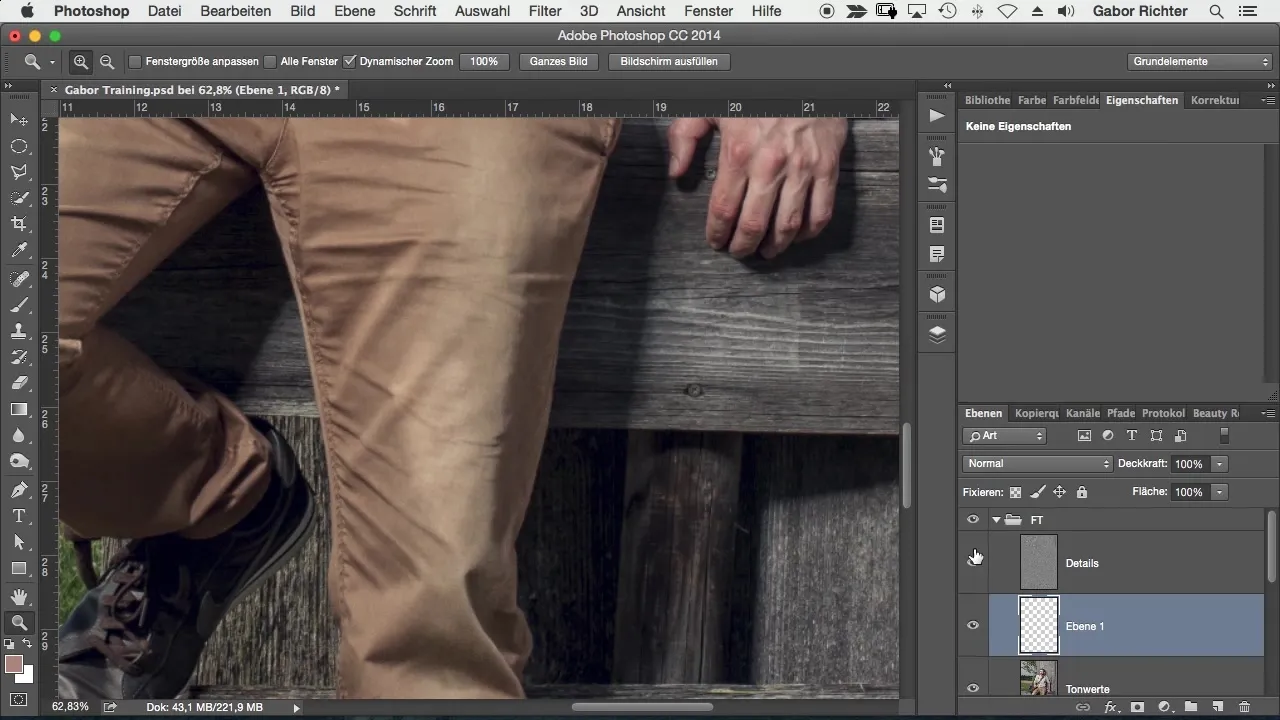
9. 最後の調整とレタッチ
望ましい変更を行ったら、グループを結合し、周波数分離を完了することができます。画像を確認して、すべてが調和して見えることを確認してください。この方法を使用すると、迅速で効果的なレタッチが可能になり、柔軟性が大幅に向上します。
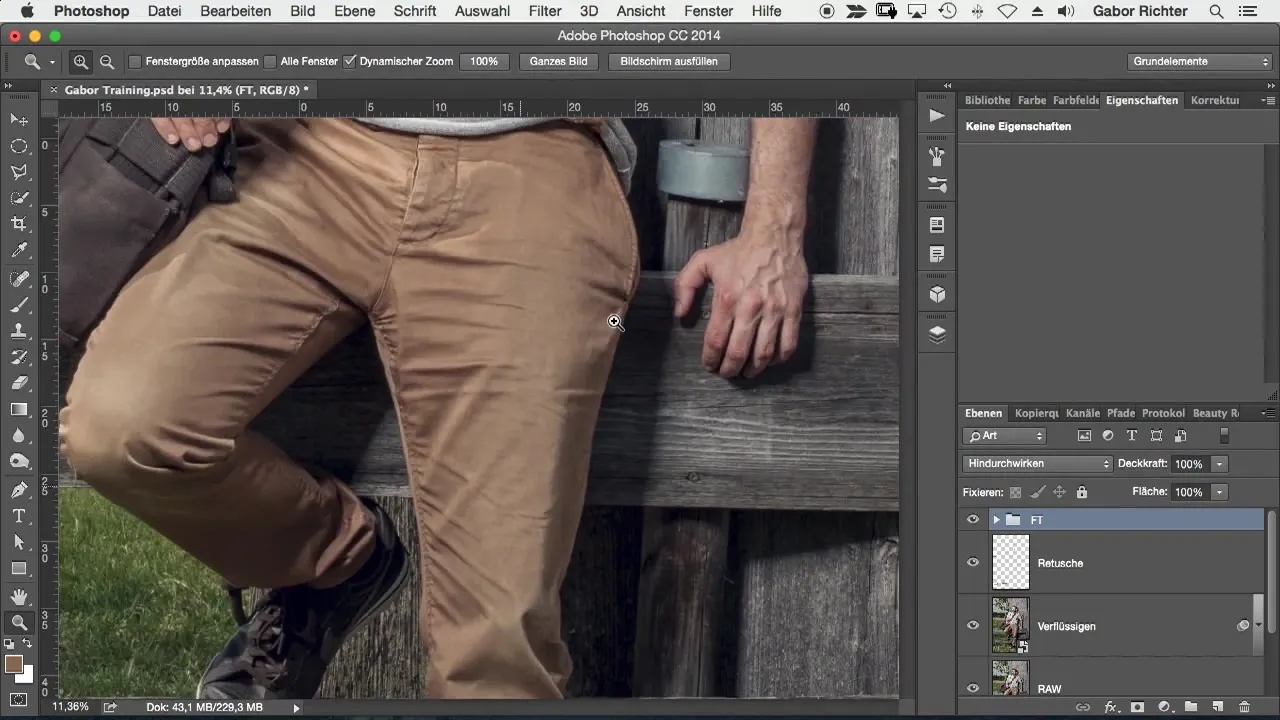
まとめ - Photoshopでの周波数分離を簡単に行う
周波数分離は、画像をターゲットを絞って効果的に編集する機会を提供します。この技術を使えば、色と詳細を独立して編集でき、レタッチを大幅に改善できます。2つのレイヤーを作成し、必要なフィルターを適用する方法を学びましたので、今すぐ実践で知識を活用できます。
よくある質問
周波数分離は具体的にどう機能しますか?周波数分離は画像を2つのレイヤーに分割します:1つは色用、もう1つは詳細用であり、分離して編集することを可能にします。
周波数分離はいつ適用すべきですか?この技術は、特にポートレートや色と詳細の両方の調整が必要な画像のレタッチに役立ちます。
周波数分離は学ぶのが難しいですか?少しの練習があれば、周波数分離は比較的手軽な方法で、迅速に習得して画像編集を向上させることができます。
周波数分離にはどのソフトウェアが必要ですか?Adobe Photoshopまたは類似の編集に適したプログラムを使用することをお勧めします。
周波数分離は画像品質に影響を与えますか?いいえ、技術を正しく適用すれば、画像品質を改善し、損なうことはありません。


